O que é Play-Bar.net?
Play-Bar.net é um sequestrador de navegador ainda outro mídia de Judas que entra em seu PC com a sua extensão, TopSafe guia. O sequestrador afeta todos os navegadores populares, incluindo o Mozilla, Google Chrome, IE e outros. O seu objectivo principal é gerar tráfego da web, como é que como ele ganha receitas para Judas. O sequestrador não só altera as configurações do navegador, mas também faz outras modificações como inserir uma camada de anúncios em suas páginas favoritas, redirecionando para seus domínios do patrocinador, rastreando seus biscoitos e muito mais. Se você deseja se livrar-se das outras alterações desnecessárias e retornar para suas configurações anteriores, você terá que terminar o jogo-Bar.net.
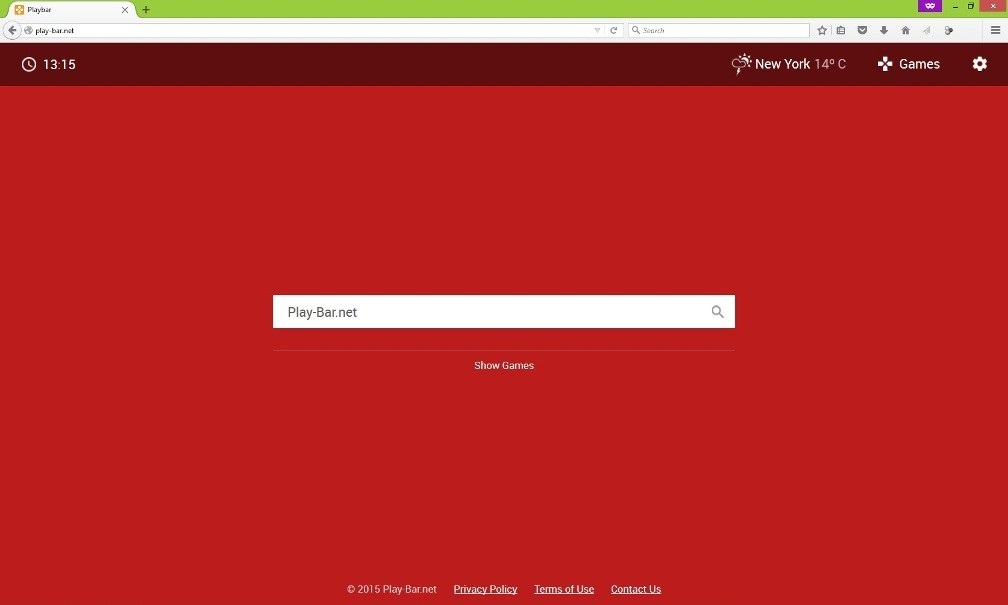
Como funciona o Play-Bar.net?
Quando você baixar software de software de terceiros, Hospedagem de páginas da Web como soft32.com softonic.com, cnet.com, filewin.com, e semelhantes, é provável que você adquirir apps adicionais. Durante o processo de instalação, você é apresentado com ofertas opcionais, que são pré-selecionados. Você deve recusar estas ofertas, porque promovem aplicativos potencialmente indesejados. Esses aplicativos podem ser anunciados como ferramentas úteis, mas seu objetivo principal é para rentabilizar os serviços gratuitos. Não há nenhum ponto em permitir que eles acessem o seu PC. Certifique-se que na próxima vez que você instalar um freeware, você escolhe o modo avançado e desmarque todos os componentes desnecessários.
Uma vez dentro, TopSafe guia muda sua página inicial e o mecanismo de busca padrão para jogar-Bar.net. Este site apresenta uma caixa de pesquisa e esses botões de acesso rápido como PC Scan, teste de velocidade de Internet, Link de Scan e digitalizar o arquivo. Por favor, note que o primeiro botão redireciona para o winfixprofessionals.com, um site perigoso que está bloqueado por programas de segurança respeitável. É claro que não podes jogar-Bar.net como sua página inicial que contém links para páginas inseguras. Aconselhamos que você não perca tempo e elimina Play-Bar.net do seu navegador agora mesmo.
Como remover peça-Bar.net?
Você pode se livrar de Play-Bar.net usando um dos seguintes dois métodos: remoção manual ou automática. Se você optar por excluir Play-Bar.net manualmente, você terá que desinstalar guia TopSafe e em seguida alterar configurações do seu navegador. Nós preparamos as instruções passo a passo para você abaixo o artigo. Se, por outro lado, você decide ir com a solução mais fiável, remoção de peça-Bar.net ou seja, automática, será necessário um utilitário do anti-malware. O software de segurança irá analisar o seu computador e detectar todas as ameaças. Isso irá apagar Play-Bar.net e outros problemas encontrados. Também manterá seu PC protegido contra outras infecções on-line que você pode encontrar no futuro.
Offers
Baixar ferramenta de remoçãoto scan for Play-Bar.net VirusUse our recommended removal tool to scan for Play-Bar.net Virus. Trial version of provides detection of computer threats like Play-Bar.net Virus and assists in its removal for FREE. You can delete detected registry entries, files and processes yourself or purchase a full version.
More information about SpyWarrior and Uninstall Instructions. Please review SpyWarrior EULA and Privacy Policy. SpyWarrior scanner is free. If it detects a malware, purchase its full version to remove it.

Detalhes de revisão de WiperSoft WiperSoft é uma ferramenta de segurança que oferece segurança em tempo real contra ameaças potenciais. Hoje em dia, muitos usuários tendem a baixar software liv ...
Baixar|mais


É MacKeeper um vírus?MacKeeper não é um vírus, nem é uma fraude. Enquanto existem várias opiniões sobre o programa na Internet, muitas pessoas que odeiam tão notoriamente o programa nunca tê ...
Baixar|mais


Enquanto os criadores de MalwareBytes anti-malware não foram neste negócio por longo tempo, eles compensam isso com sua abordagem entusiástica. Estatística de tais sites como CNET mostra que esta ...
Baixar|mais
Quick Menu
passo 1. Desinstale o Play-Bar.net Virus e programas relacionados.
Remover Play-Bar.net Virus do Windows 8 e Wndows 8.1
Clique com o botão Direito do mouse na tela inicial do metro. Procure no canto inferior direito pelo botão Todos os apps. Clique no botão e escolha Painel de controle. Selecione Exibir por: Categoria (esta é geralmente a exibição padrão), e clique em Desinstalar um programa. Clique sobre Speed Cleaner e remova-a da lista.


Desinstalar o Play-Bar.net Virus do Windows 7
Clique em Start → Control Panel → Programs and Features → Uninstall a program.


Remoção Play-Bar.net Virus do Windows XP
Clique em Start → Settings → Control Panel. Localize e clique → Add or Remove Programs.


Remoção o Play-Bar.net Virus do Mac OS X
Clique em Go botão no topo esquerdo da tela e selecionados aplicativos. Selecione a pasta aplicativos e procure por Play-Bar.net Virus ou qualquer outro software suspeito. Agora, clique direito sobre cada dessas entradas e selecione mover para o lixo, em seguida, direito clique no ícone de lixo e selecione esvaziar lixo.


passo 2. Excluir Play-Bar.net Virus do seu navegador
Encerrar as indesejado extensões do Internet Explorer
- Toque no ícone de engrenagem e ir em Gerenciar Complementos.


- Escolha as barras de ferramentas e extensões e eliminar todas as entradas suspeitas (que não sejam Microsoft, Yahoo, Google, Oracle ou Adobe)


- Deixe a janela.
Mudar a página inicial do Internet Explorer, se foi alterado pelo vírus:
- Pressione e segure Alt + X novamente. Clique em Opções de Internet.


- Na guia Geral, remova a página da seção de infecções da página inicial. Digite o endereço do domínio que você preferir e clique em OK para salvar as alterações.


Redefinir o seu navegador
- Pressione Alt+T e clique em Opções de Internet.


- Na Janela Avançado, clique em Reiniciar.


- Selecionea caixa e clique emReiniciar.


- Clique em Fechar.


- Se você fosse incapaz de redefinir seus navegadores, empregam um anti-malware respeitável e digitalizar seu computador inteiro com isso.
Apagar o Play-Bar.net Virus do Google Chrome
- Abra seu navegador. Pressione Alt+F. Selecione Configurações.


- Escolha as extensões.


- Elimine as extensões suspeitas da lista clicando a Lixeira ao lado deles.


- Se você não tiver certeza quais extensões para remover, você pode desabilitá-los temporariamente.


Redefinir a homepage e padrão motor de busca Google Chrome se foi seqüestrador por vírus
- Abra seu navegador. Pressione Alt+F. Selecione Configurações.


- Em Inicialização, selecione a última opção e clique em Configurar Páginas.


- Insira a nova URL.


- Em Pesquisa, clique em Gerenciar Mecanismos de Pesquisa e defina um novo mecanismo de pesquisa.




Redefinir o seu navegador
- Se o navegador ainda não funciona da forma que preferir, você pode redefinir suas configurações.
- Abra seu navegador. Pressione Alt+F. Selecione Configurações.


- Clique em Mostrar configurações avançadas.


- Selecione Redefinir as configurações do navegador. Clique no botão Redefinir.


- Se você não pode redefinir as configurações, compra um legítimo antimalware e analise o seu PC.
Remova o Play-Bar.net Virus do Mozilla Firefox
- No canto superior direito da tela, pressione menu e escolha Add-ons (ou toque simultaneamente em Ctrl + Shift + A).


- Mover para lista de extensões e Add-ons e desinstalar todas as entradas suspeitas e desconhecidas.


Mudar a página inicial do Mozilla Firefox, se foi alterado pelo vírus:
- Clique no botão Firefox e vá para Opções.


- Na guia Geral, remova o nome da infecção de seção da Página Inicial. Digite uma página padrão que você preferir e clique em OK para salvar as alterações.


- Pressione OK para salvar essas alterações.
Redefinir o seu navegador
- Pressione Alt+H.


- Clique em informações de resolução de problemas.


- Selecione Reiniciar o Firefox (ou Atualizar o Firefox)


- Reiniciar o Firefox - > Reiniciar.


- Se não for possível reiniciar o Mozilla Firefox, digitalizar todo o seu computador com um anti-malware confiável.
Desinstalar o Play-Bar.net Virus do Safari (Mac OS X)
- Acesse o menu.
- Escolha preferências.


- Vá para a guia de extensões.


- Toque no botão desinstalar junto a Play-Bar.net Virus indesejáveis e livrar-se de todas as outras entradas desconhecidas também. Se você for unsure se a extensão é confiável ou não, basta desmarca a caixa Ativar para desabilitá-lo temporariamente.
- Reinicie o Safari.
Redefinir o seu navegador
- Toque no ícone menu e escolha redefinir Safari.


- Escolher as opções que você deseja redefinir (muitas vezes todos eles são pré-selecionados) e pressione Reset.


- Se você não pode redefinir o navegador, analise o seu PC inteiro com um software de remoção de malware autêntico.
Site Disclaimer
2-remove-virus.com is not sponsored, owned, affiliated, or linked to malware developers or distributors that are referenced in this article. The article does not promote or endorse any type of malware. We aim at providing useful information that will help computer users to detect and eliminate the unwanted malicious programs from their computers. This can be done manually by following the instructions presented in the article or automatically by implementing the suggested anti-malware tools.
The article is only meant to be used for educational purposes. If you follow the instructions given in the article, you agree to be contracted by the disclaimer. We do not guarantee that the artcile will present you with a solution that removes the malign threats completely. Malware changes constantly, which is why, in some cases, it may be difficult to clean the computer fully by using only the manual removal instructions.
